Скачать софт для ВКонтакте
Что нужно сделать:
- ознакомиться с системными требованиями;
- запустить Get Styles бесплатно по официальной ссылке разработчика с нашего ресурса;
- воспользоваться софтом для расширения возможностей ВКонтакте!
отслеживаем обновления, чтобы у вас была последняя версия
Что вы найдете в обзоре:
Google Chrome
Установка расширения
Пишем поисковый запрос Магазин Сhrome и переходим по первой ссылке:

В открывшемся окне набираем Фон Вконтакте и выбираем расширение, выделенное красной рамочкой.

Кликаем на кнопку установить. Затем подтверждаем второй раз и расширение готово к работе в Гугл Хроме.

После чего вас перекинет на веб-страницу описания его работы. Предоставленная инструкция довольно скудная. Поэтому советую продолжать следовать моим рекомендациям по изменению внешнего вида страницы.

Определение разрешение экрана
Для того, чтобы добиться максимально красивой картинки необходимо знать разрешение монитора компьютера. Определить его можно с помощью онлайн-сервиса Яндекс Интернетометр.

Выбор обоев для вк
Переходим в поиск и ищем обои, которые понравятся. Можно прямо в запросе указать разрешение монитора. Но лучше воспользоваться панелью инструментов Гугл поиска и задать параметры картинки. В таком случае они будут точно вашего размера.

При наведении на изображение в нижнем левом углу появиться её разрешение. Это дополнительная проверка, чтобы обои максимально привлекательно выглядели на вашем экране.

Установка обоев
Нажимаем на картинку, после чего она увеличится в размере. Кликаем правой кнопкой мыши и выбираем пункт Установить как фон ВКонтакте.

После чего изображение установится на задний план в вк. Я выбрал красивых девушек. А почему бы и нет?)
Хорошо подобранная фоточка – радует глаз:

О расширении
Get Styles для ВКонтакта — приложение для установки индивидуальной темы ВК. Вконтакте — первая по популярности социальная сеть рунета. Да и за рубежом ее используют довольно активно (хотя там, конечно, до того же Фейсбука ей далековато). Она имеет массу различных функций, позволяет находить массу нужной информации, причем не только в текстовой форме, но и в виде фото, аудио и видео файлов, облегчает поиск единомышленников в тематических группах. Да и общение с друзьями никто не отменял. Скачайте Get Styles бесплатно прямо сейчас по официальной ссылке внизу нашего обзора.
Дизайн у соцсети сдержанный и лаконичный, выполнен в бело-синих тонах. И смотрится, надо сказать, вполне неплохо. Глаза не напрягаются и не устают, все детали хорошо видны. Однако такая строгость и чинность порой может наскучить. И тогда хочется, чтобы любимая соцсеть заиграла яркими красками.
Что же мешает вам сделать свою страничку яркой, если очень хочется? Открываем секрет: да ничего не мешает. С помощью приложения Get Styles для ВКонтакта вы можете окрасить свою страницу в любые цвета радуги, добавить на нее котиков, щеночков, хомячков или цветочки. И не только.

Get Styles для VK позволит вам оформить страничку Вконтакте именно так, как вы того захотите. Расширение дружит со многими браузерами: Mozilla FireFox, Yandex, Opera, Google Chrome, а также вэб-обозревателями, которые созданы «по мотивам» ранее перечисленных.
Просто установите его, а затем зайдите на сайт и выберите там понравившуюся тему. а затем нажмите «применить». После перезагрузки социальная сети заиграет яркими красками, которые для нее выберите вы. Да, их не будут видеть другие пользователи, только вы, но все равно приятно.
Тем великое множество, на любую тему. Животные, цветы, герои мультфильмов, фильмов, сериалов и компьютерных игр, различные символы и орнаменты, пейзажи и натюрморты. На фантазию создателей тут грех жаловаться.
Конечно, не факт, что вы выберите идеальную тему сразу. Иногда вроде все здорово, но расцветка быстро утомляет. А иногда из-за обилия мелких деталей плохо видно текст. Однако это, по сути, не проблема. Вы вольны менять тему так часто, как считаете нужным.
А если вдруг случилось так, что вам не понравилось ничего из готовых вариантов, всегда можно сделать свою собственную тему. Причем как для собственного использования, так и для общего, просто выложив ее на сайт.
Вернуться к изначальной теме тоже более чем просто. На сайте имеется такая функция. Но захочется ли вам это делать? Скачайте Get Styles прямо сейчас, ссылка официального разработчика внизу обзора.
На компьютере
Orbitum
Orbitum — это браузер. Зайдите на сайт разработчика и уставите программу, следуя указаниям разработчика.
Программа напоминает Chrome, так как они освоены на одном движке.

Как установите браузер, вы окажетесь на приветственной странице; пролистайте ее вниз, выбирайте ВКонтакте, авторизуйтесь. После подтвердите согласие на доступ к своему аккаунту вк.
В левом верхнем углу появится значок палитры. Нажав на нее, вы увидите множество новых фонов.
Выбирайте, который вам понравился, и жмите «сохранить».
Расширения
Можно скачать дополнение для своего браузера, если вы не готовы его менять. Дополнение расширяет возможности браузера. Но будьте внимательны: при скачивании расширений можно получить вирус на компьютер.
Vkmod
Дополнение совместимо с Яндексом, Amigo, Google Chrome.

Как скачать
- Зайдите в Меню.
- Заходим в => дополнительные инструменты => расширения.
- Чтобы перейти в блок управления расширениями, нажмите по трем горизонтальным линиям в верхнем левом углу.
- Кликните по «Перейти в интернет-магазин Chrome».
- В поиске укажите vkmod, а затем установите.
Как поменять дизайн
- Зайдите на свою страницу, в Настройки.
- Должен появиться раздел Мои темы.
- Переходите в раздел, выбирайте понравившуюся картинку, или создайте свою.
Vkstyle

С помощью этого расширения вы можете установить фон в два клика.
- Скачайте расширение также, как и предыдущее.
- Активируйте бегунок в положении вкл.
- Найдите картинку в интернете.
- Щелкните по ней правой мышью.
- Появится строка «Сделать фоном в ВК», кликните по ней.
Темный дизайн
Это расширение есть во всех браузерах, но название немного отличается. Например, «Темная тема» , «Dark them for VK» и т. д.
- Установите расширение.
- Зайдите в свой профиль.
- Нажмите по кнопке, которая появилась в панели управления браузера.
- Вуаля! Страница стала темной.
Сервис getstyles.ru
Это веб-сервис, который работает на:
- Mozilla Firefox;
- Яндекс;
- Opera;
- Google.

Скачать программу можно на сайте.
- После установки на панели управления появится иконка: Галерея тем.
- Выбираем дизайн, который вам понравился. С левой стороны есть категории, чтобы вам было проще выбрать фон.
- Нажимаем «применить» на понравившийся
- Если захотите удалить фон или сменить на другой, кликайте «убрать тему», или отключите расширение.
Обратите внимание, что для других пользователей ваша страница будет в привычном светлом дизайне, если они не пользуются сервисами из статьи.
Статья подошла к концу. Теперь вы знаете, как поменять тему ВК на компьютере и на телефоне стандартным способом, при помощи расширений и сервисов. Но будьте внимательны, чтобы не заработать вирус на свой компьютер. Удачи!
Изменение шрифта
Для установки шрифта необходимо нажать на соответствующий ползунок в меню расширения. После этого можно будет загрузить свой вариант, который будет потом установлен в качестве основного. Стоит выбирать осторожно, так как в некоторых шрифтах могут отсутствовать определённые буквы (например, «ё»), из-за чего некоторые слова будут отображаться некорректно.
С одним из последних обновлений в приложении появилась возможность вывести на главный экран часы с сегодняшней датой. Их также можно настраивать: изменять вид (12-часовой или 24-часовой), добавлять секунды, тень, перемещать их и так далее. Благодаря этому контролировать время использования Вконтакте намного легче.
Как сменить тему VK на компьютере при помощи сервисов готовых шаблонов
Ниже представлены браузерные расширения, которые позволяют устанавливать в ВК готовые шаблоны тем, созданные другими пользователями. Мы подобрали несколько проверенных и безопасных сервисов с широким выбором стилей.
Stylish
Stylish предназначен для изменения стандартного дизайна многих популярных веб-ресурсов. В его набор входит несколько красочных смысловых тем для VK, разработанных профессиональными художниками.
Мы рассмотрим порядок использования Stylish на примере Google Chrome, однако это расширение есть и для других популярных браузеров.
- Установите расширение по ссылке из официального магазина.

- Перейдите на сайт userstyles.org.
- В разделе «Top styled sites» выберите VK. Если его там не окажется, то перейдите по этой ссылке. Откроется список всевозможных шаблонов, доступных для установки абсолютно бесплатно.
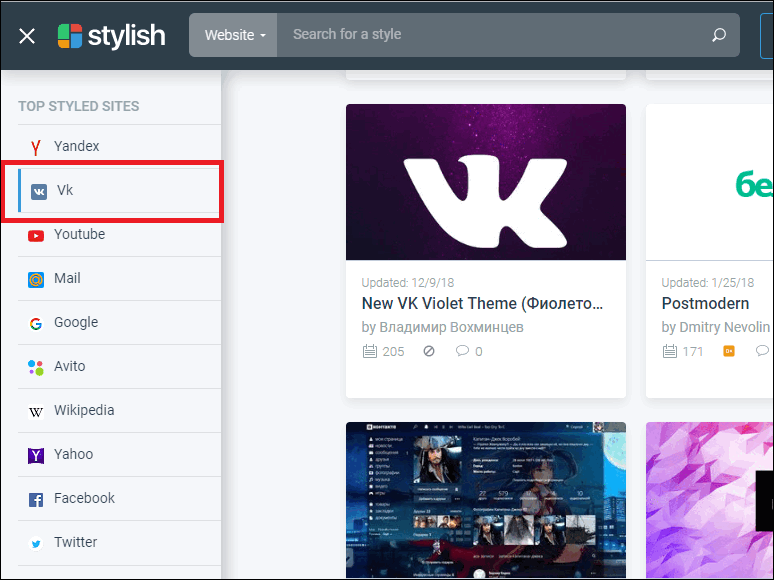
- Выбрав тему, нажмите кнопку «Install Style».
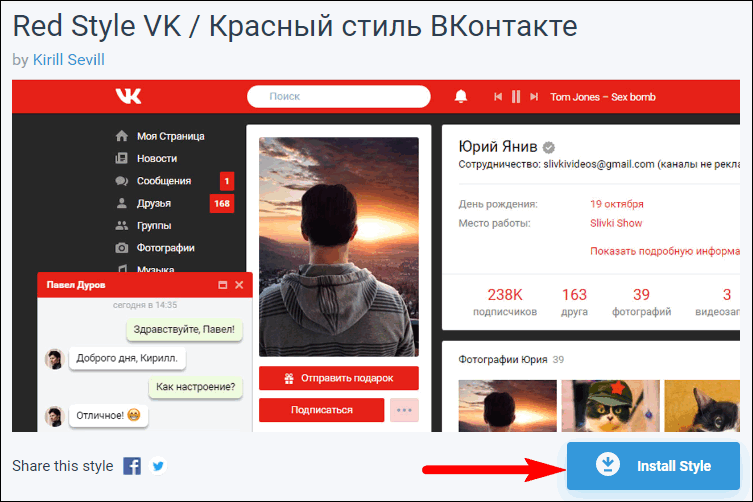
- Перейдите на сайт ВК и проверьте изменение темы.

Stylish позволяет установить в браузер несколько понравившихся тем и переключаться между ними с помощью кнопок «Активировать» и «Деактивировать». Эти кнопки находятся на вкладке «Установленные стили», которую можно увидеть при нажатии на значке расширения в верхнем правом углу браузера.
Get Styles
Другим полезным дополнением, где содержится более 30 000 шаблонов стилей для ВКонтакте, является Get Styles. Установить с его помощью понравившуюся тему можно меньше, чем за минуту:
- Установите Get Styles по этой ссылке, если вы пользуетесь Google Chrome, либо введите название расширения в поисковую строку в магазине другого браузера.
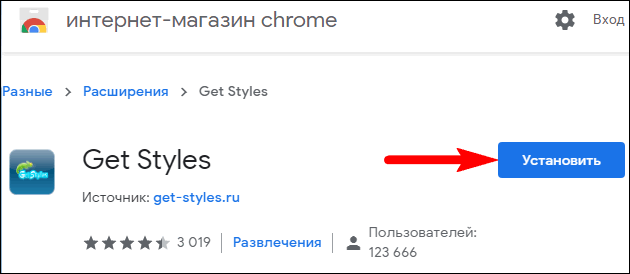
- Откройте сайт get-styles.ru.
- Выберите один из доступных стилей. Помимо большого разнообразия бесплатных тем, Get Styles отличается еще и удобным поиском по категориям.
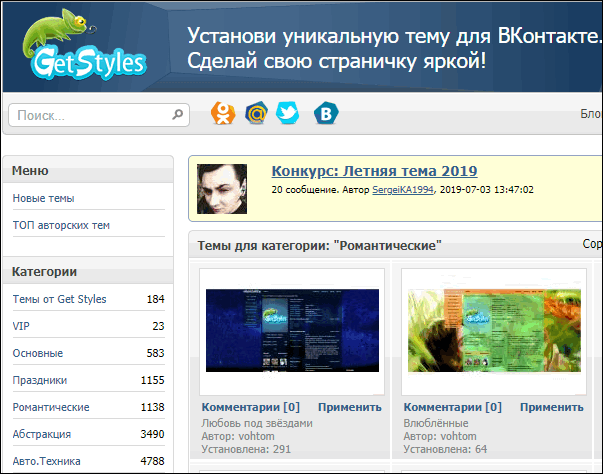
- Чтобы ознакомиться, а затем установить выбранную тему, кликните по ссылке «Комментарии» и нажмите «Применить».

- Для вступления изменений в силу обновите страницу ВК. Готово.
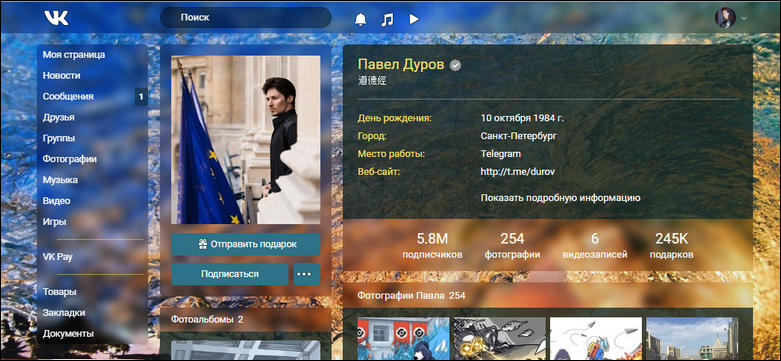
VK Styles
Следующее расширение с массой красочных и необычных тем называется VK Styles. Новые стили, которыми оно постоянно пополняется, часто выкладывают в группе ВК. Вы можете подписаться на эту группу и первыми получать доступ к новинкам.
Чтобы сменить дизайн соцсети с помощью VK Styles, сделайте следующее:
- Установите расширение со страницы в официальном магазине.
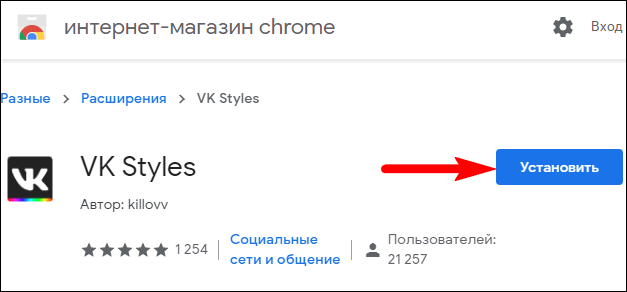
- Зайдите в паблик VK Styles. Найдите пост с понравившимся оформлением и нажмите на кнопку «Установить живую тему».
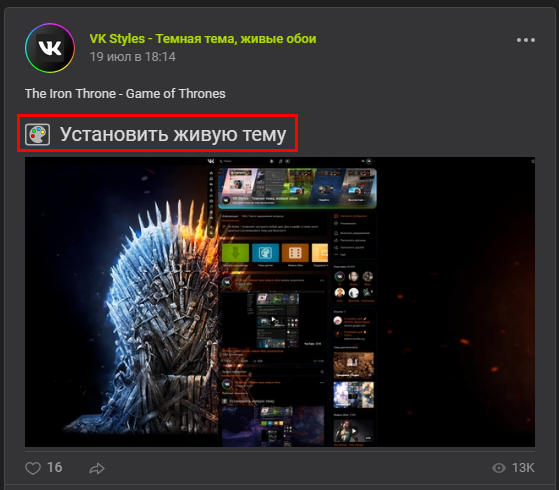
- Наслаждайтесь новым стилем.
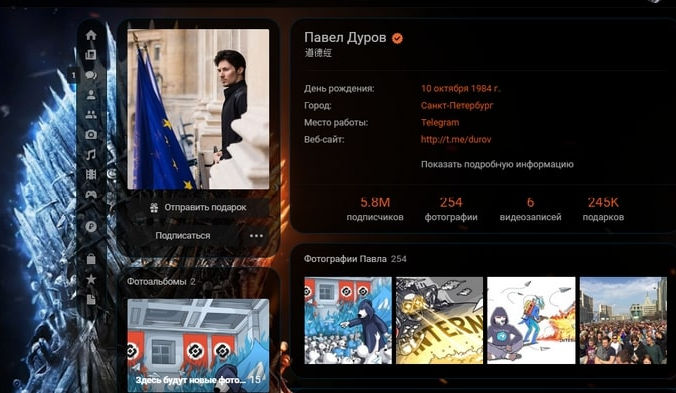
Кстати, VK Styles поддерживает не только темы-картинки, но и живые обои.
Orbitum
Помимо сторонних расширений, возможность мгновенно менять оформление ВКонтакте встроена в Orbitum — браузер, очень похожий на Google Chrome, но специально предназначенный для социальных сетей.
Как поменять тему ВК с помощью функционала Orbitum:
- Установите браузер. Зайдите на любую страницу ВК. Сверху слева на ее панели расположен значок «Каталог тем» — нажмите на него.

- Разрешите приложению доступ к странице. В открывшемся разделе «Мои темы» выберите любое из предложенных оформлений. Например, такое:

Как создать собственное оформление ВК с помощью конструктора тем Get Styles
Способы, представленные выше, дают возможность устанавливать темы, созданные кем-то другим. А с помощью онлайн-конструктора Get Styles вы сможете разработать собственный, уникальный дизайн ВК.
Сервис предоставляет возможность самовыражения любому пользователю, даже не обладающему никакими дизайнерскими навыками. Чтобы начать творить, достаточно только зарегистрироваться.
- Перейдите на сайт конструктора и нажмите кнопку «Создать тему» в его шапке.

- Создайте аккаунт на странице регистрации, куда вас перенесет следом.
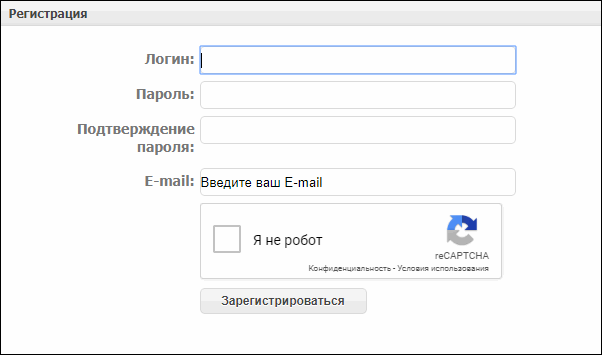
- Чтобы получить возможность самостоятельно разрабатывать темы, нужно повысить рейтинг аккаунта до 10. Для этого купите минимальное количество рейтинга (30) через Робокассу за символическую стоимость 30 рублей.

- Теперь вы сможете пользоваться конструктором без ограничений. Кстати, в нем доступна загрузка любых изображений с компьютера и установка их в качестве темы.
Расширение Get Styles
Самое популярное и проверенное расширение для браузера. Оно заслужило хорошую репутацию у пользователей.
- большой выбор тем для нового дизайна ВКонтакте,
- обновление и добавление новых картинок,
- бесплатное использование,
- наличие конструктора для самостоятельного оформления странички.
Чтобы установить и использовать расширение, следуйте пошаговой инструкции. Я покажу процесс в браузере Firefox, но данное дополнение доступно также для Chrome, Яндекс и Opera.
Пошаговый план действий для установки дополнения:
Шаг 1. Переходим на сайт разработчиков или используем меню браузера на компьютере. Мне ближе второй путь. Я нажимаю на значок в верхнем правом углу экрана, в выпавшем списке выбираю дополнения.
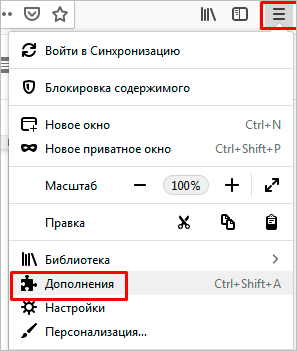
Шаг 2. В строке поиска ввожу название расширения: Get Styles. В появившемся перечне выбираю первое.
Шаг 3. На странице программы можно почитать ее описание, отзывы, узнать количество пользователей.
Шаг 4. Чтобы установить, жмем на кнопку “Добавить в Firefox”.

Шаг 5. Появится всплывающее окошко, в котором нужно подтвердить доступ приложения к данным на сайтах vk.com и get-styles.ru, а также вкладкам браузера.
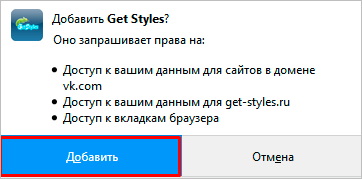
После завершения установки можно приступать к использованию.
Когда дополнение к браузеру установлено, в верхнем правом углу появится иконка с изображением вот такой зверюшки.
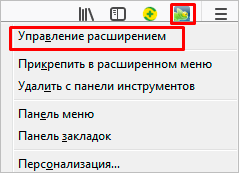
Нажимаем на нее левой кнопкой мыши и выбираем “Галерея тем”.
Автоматически откроется сайт разработчика. Здесь много всевозможных дизайнерских решений для ВК. Справа находится список тем, разбитых по категориям. Выбирайте любой вариант, подходящий по случаю и настроению и жмите “Применить”. После этого нужно просто обновить страницу ВКонтакте. Мне нравятся изображения природы и поскольку скоро зима, то я выбрала зимний пейзаж. И вот что получилось.
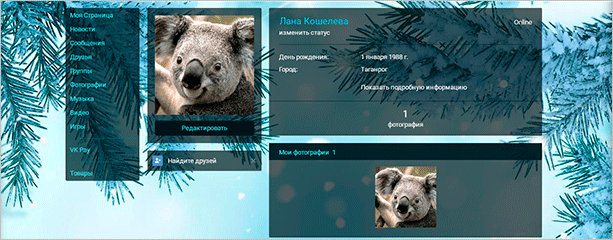
Бывает так, что тема установилась плохо, не видно текста или глаза устают смотреть на яркую контрастную картинку. Всегда можно поменять оформление на другое.
Если хотите вернуть обратно обычный вид, то тут есть 2 пути: отключить расширение, нажав на него правой кнопкой мыши и выбрав соответствующий пункт или установить стандартную тему через сайт Get Styles. В каждой категории изображений внизу страницы есть такая возможность.
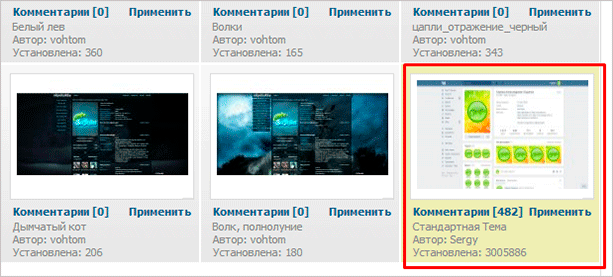
Если вам понравился сервис и вы хотите активно участвовать в его жизни – комментировать темы и создавать свои, нужно зарегистрироваться. Если вас не устраивает работа данного продукта, его можно отключить и удалить, обратившись в меню интернет-обозревателя к разделу “Дополнения”.
Изменение темы в приложении
В ВК, установленном на смартфоне, можно в настройках выбрать темную тему. Желающим сделать оформление своей страницы более оригинальным, рекомендуется скачать приложение «Контакт». Для этого необходимо выполнить следующие шаги:
- Установить программу из Плей Маркета обычным способом.
- Далее запустить клиент и авторизоваться в своей учетной записи.
- В настройках открыть вкладку «Оформление».
- Здесь можно настроить палитру, выбрав цвет по своему усмотрению.
Таким образом, чтобы изменить тему ВК с компа или ноутбука, потребуется установить специальные расширения, добавив их в браузер. Десктопная версия сайта не содержит даже темного варианта оформления, поэтому придется пользоваться сторонними инструментами.












